Mijn bronnen voor reproductie van meubels zijn voornamelijk foto’s. Meestal vind ik deze foto’s in boeken en op museumwebsites. Af en toe zijn de foto’s van houtbewerkers die iPhones of gelijkwaardig gebruiken. Onlangs stuurde een van mijn studenten me verschillende foto’s van een schommelstoel voor kinderen. Dit was een familiestuk en de student stond te popelen om een reproductie te starten. Schommelstoelen zijn echter moeilijk met veel gevormde en gedraaide componenten die onder onregelmatige hoeken zijn verbonden. Daarom werd mij gevraagd om het SketchUp-model te maken met de bijbehorende gedetailleerde, gedimensioneerde en geannoteerde scènes, inclusief sjablonen op volledige grootte.
De student zorgde voor een aantal foto’s vanuit verschillende hoeken, enkele close-ups en andere van de volledige rocker. SketchUp wordt geleverd met twee manieren om foto’s te verwerken: de eenvoudige “Import” en de meer geavanceerde “Photo Match”. Omdat schommelstoelen geen rechte hoeken hebben, zal de Photo Match-optie niet werken. Daarom werd ik geconfronteerd met de enige optie – Importeren. Ik kon de bestaande foto’s importeren, maar geen enkele was ideaal voor het vastleggen van vormen, hoeken en maten. Ze zijn onder verschillende hoeken genomen (niet recht op of loodrecht op oppervlakken) en vrij dichtbij met veel perspectief. In het ideale geval wilt u orthografische afbeeldingen Boven-, voor- en zijaanzichten.

Deze waren ideaal voor de volgende stap bij het vastleggen van de vormen en afmetingen van componenten in SketchUp. Nadat ik deze had uitgelijnd met de rode, groene en blauwe assen van SketchUp en ze op ware grootte had gedimensioneerd, was ik klaar voor het traceren van de componenten.
Hierboven ziet u een voorbeeld van mijn traceover voor het zijaanzicht. Ik doe in dit stadium niet het draaien, maak gewoon de halve profielen zoals je kunt zien voor de spindels en brancards.
Hier is mijn huidige model met de ruwe componenten. Er moet nog veel meer worden gedaan – het maken van alle gedetailleerde gedimensioneerde scènes van de componenten en het schrijnwerk. Ik heb vizierlijnen op de stoel uitgewerkt voor boorhoeken.

Tim Killen
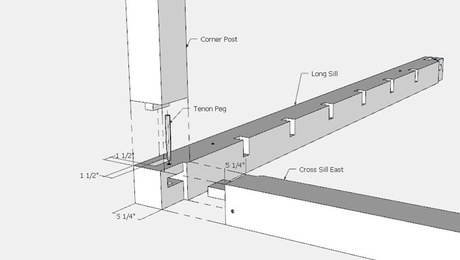 | Fantoomlijnen toevoegen in SketchUp |
 | Complexe gebogen vlakken maken in SketchUp |
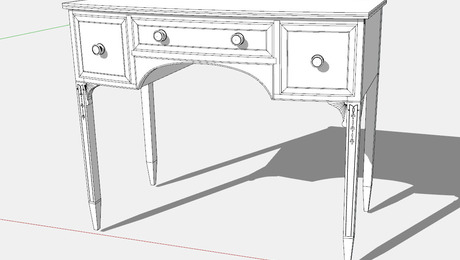 | Meerdere SketchUp-weergaven voor hulp in de winkel |







